更换 ZS3-2 PCIe 卡或竖隔板
 | 注意 - 此过程要求处理对静电放电敏感(可能导致组件出现故障)的组件。为避免损坏组件,在处理组件时,请佩戴防静电手腕带并使用防静电垫。 |
移除 PCIe 卡是冷维修操作。移除此卡之前,必须关闭设备电源。此操作将导致无法访问存储器,除非系统处于群集配置中。
-
要定位故障组件,请转到 BUI 的 "Maintenance"(维护)> "Hardware"(硬件)屏幕并单击控制器上的右箭头键图标
 ,然后单击 "Slots"(插槽)。
,然后单击 "Slots"(插槽)。
- 关闭存储控制器电源,如关闭控制器电源中所述。
-
断开连接到存储控制器后面板的 AC 电源线。

注意 - 因为系统中始终存在 3.3 VDC 备用电源,访问任何可冷维修组件时,必须先拔掉电源线。
- 从机架中拉出控制器,如从机架中拉出控制器中所述。
- 移除顶盖,如移除控制器顶盖中所述。
- 定位存储控制器中的 PCIe 卡,请参见ZS3-2 PCIe I/O 卡。
-
完全松开将竖隔板固定到主板上的两颗自持螺丝。
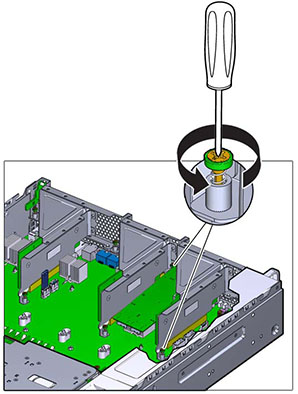
-
竖直向上提起竖隔板,将其从主板上的插槽中取出。
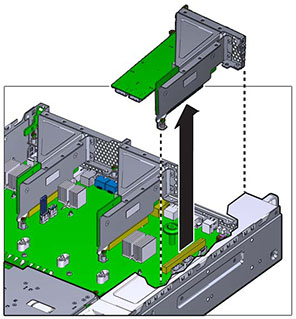
- 断开连接到竖隔板上安装的 PCIe 卡的所有内部电缆。
-
将扣件转到完全打开(120 度)的位置。
注意,竖隔板 3 锁扣与竖隔板 1 和 2 有细微的差别。
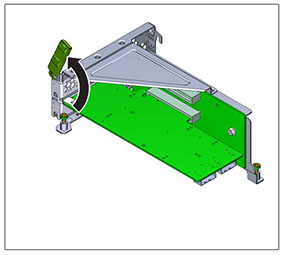
-
提起 PCIe 卡使其脱离支架定位销,将其从插槽中取出。
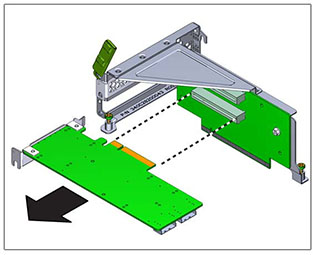
-
将更换 PCIe 卡放在将要安装到竖隔板上的位置。PCIe 卡支架对准竖隔板上的定位销和插槽。
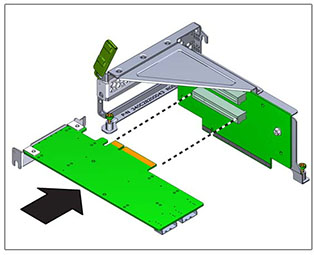
- 将 PCIe 卡按入插槽。
-
将扣件转到完全闭合的位置。如果有阻力,请检查 PCIe 卡支架是否对齐,然后重试。
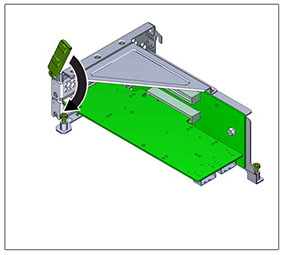
- 将竖隔板对准它在机箱中的安装位置。
- 将之前移除的所有内部电缆重新连接到竖隔板上安装的 PCIe 卡(如果这样做方便竖隔板的安装)。
-
将竖隔板上的卡向下放到主板上,按卡边缘连接器使其固定到插槽中。竖隔板(2 和 3)的支架与相邻竖隔板的支架重合。
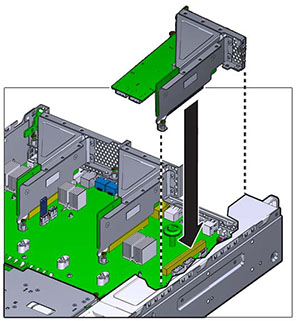
- 拧紧将竖隔板固定到主板上的两颗自持螺丝。
- 更换顶盖,然后拧紧两颗自持螺丝。
- 按下每个滑轨侧面的释放卡舌,然后缓慢地将存储控制器推入机架中(请确保控制器路径上没有电缆阻碍)。
- 参考先前作为指南而添加的标签,将所有电缆重新连接到其原始端口。有关布线详细信息,请参见 Oracle ZFS Storage Appliance 布线指南 。
- 将电源线连接到电源上。确认备用电源已打开,表现为前面板上的“电源/正常”和 "SP" 状态指示灯呈绿色闪烁。
- "SP" 状态指示灯呈现稳定的绿色后,用一支笔或其他尖状物按下并松开前面板上的电源按钮。电源按钮旁边的“电源/正常”状态指示灯将亮起并保持稳定。
-
转到 BUI 的 "Maintenance"(维护)> "Hardware"(硬件)屏幕,然后单击控制器上的右箭头键图标
 。然后,单击 "Slot"(插槽)以验证新组件的状态。联机图标
。然后,单击 "Slot"(插槽)以验证新组件的状态。联机图标  应为绿色。
应为绿色。
- 如果故障没有自己消失,请参见修复未解决问题。